Пошаговая (подробная) инструкция для модуля\плагина mRadio. Первое, что нам необходимо - скачать сам модуль mRadio. Последняя версия mRadio mod доступна по этой ссылке.
После того, как мы скачали и установили модуль, переходим к настройке модуля.
Шаг 1. Добавление новой радиостанции.
Делаем следующее:
(1) Идем в Настройки.
(2) Показать настройки модуля: mRadio.dll
(3) Вводим в соответствующие поля (Имя станции, URL станции), к примеру, как это показано на картинке
(4) Нажимаем: В список
(*) Все остальные настройки данного модуля мы можете настраивать по своему вкусу и на себя.
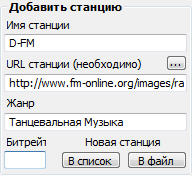
Шаг 2. Воспроизведение радиостанции.
(1) После появления радиостанции в списке контактов двойным кликом по нему мы запускаем радиостанцию

Дополнение. mRadio в повседневной жизни.
После нескольких дней прослушивания радио через модуль mRadio я обзавелся приличным списком радиостанций. Одни я слушаю постоянно, другие же временами, или, к примеру, есть, попсовые радиостанции, другие в свою очередь - клубные, третьи - разговорного характера...
К чему я это. А вот к чему, со временем список радиостанций в контакт-листе растет и становиться не очень удобно ориентироваться по нему. Поэтому я попытался систематизировать список с помощью другого модуля MetaContacts и что же я вижу, они дружат друг с другом. 
Таким образом можно благодаря модуля MetaContacts систематировать ваш список радиостанций по примеру, попсовые, танцевальные и т.д. или часто прослушиваемые и не очень.
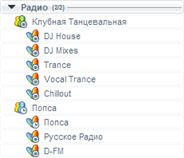
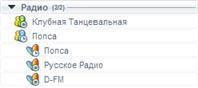
В довесок ко всему сказаному...
32 Кбит/с = 4 КБайт/с = 240 КБайт/мин = 14 МБайт/час
48 Кбит/с = 6 КБайт/с = 360 КБайт/мин = 21 МБайт/час
64 Кбит/с = 8 КБайт/с = 480 КБайт/мин = 28 МБайт/час
128 Кбит/с = 16 КБайт/с = 960 КБайт/мин = 56,25 МБайт/час